Morrolinuxのヒント: Linuxでゲーム?動作します!
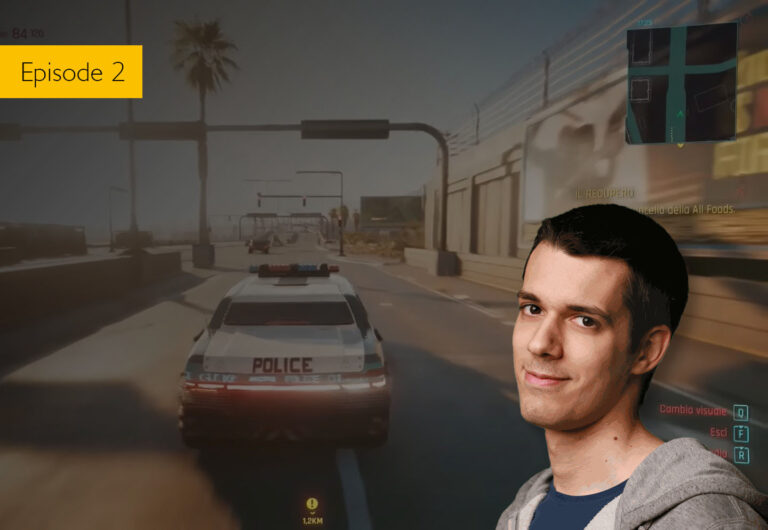
多くのゲーム愛好家は、GNU/Linuxでプレイすることは不可能だと考えている。現実には、様々なソフトウェアソリューションのおかげで、Linux上でのゲームサポートは常に改善されている。Valve社のSteam Deckの発売により、Linux上でのゲームへの関心はさらに高まっている。図1は、Linux上で動作するCyberpunk 2077 RPGを示している。
Steam Deck…
Steam Deck(図2)は、Valve Corporationが開発した携帯ゲーム機で、Arch Linuxディストリビューション上に構築されたSteamOSと呼ばれるLinuxオペレーティングシステムのカスタムバージョンで動作する。Valveは、SteamOSとSteam Deckソフトウェアの他のコンポーネントのソースコードをGitHubで公開し、開発者が独自のカスタムビルドを作成し、プラットフォームの継続的な開発に貢献できるようにしている。
Steam Deckにより、ゲーマーはお気に入りのSteamゲームを外出先でプレイできるようになる。このデバイスは、クアッドコアのZen 2 CPU、RDNA 2 GPU、16GBのLPDDR5 RAMを含むカスタムAMD APUを搭載している。また、Steam Deckは7インチのタッチスクリーンディスプレイ、内蔵コントローラー、外部周辺機器用のフルサイズUSB-Cポートを備えている。
Proton
Wine、CrossOver、Lutrisなど、Linux用の互換レイヤーがいくつかあり、私たちの愛するオープンソースのオペレーティングシステム上で多くのWindowsゲームを実行できる。しかし、これらのプログラムはいくつかの設定を必要とし、常に完璧に動作するとは限りません。さらに、すべてのゲームがこれらのソリューションで動作するわけではありません。

図1:サイバーパンク2077 Linux版
数年前、ValveはProtonと呼ばれるより高度なソリューションを開発した。ProtonはWineをベースにしたオープンソースのソフトウェアで、以前のソリューションよりも優れたパフォーマンスとゲームの互換性を提供する。
ProtonはWineと、DXVKやVKD3Dといった、VulkanにDirect3D(Microsoft DirectXの基盤)の様々なバージョンを実装する、Valveや他の貢献者によって開発された技術を組み合わせています。この組み合わせは、Linux上での互換性とゲームパフォーマンスの面で目に見える利点があります。図3はWine上で動作するCyberpunk 2077を示し、図4はNVIDIAのRTXレイトレーシングGPUを使用したCyberpunk 2077を示しています。
現在、数多くのゲームが、追加設定なしですでにプロトンでサポートされている。
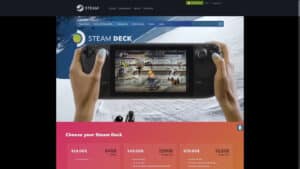
図2: Steam Deck
ほとんどのLinuxディストリビューションはProtonをサポートしているが、ゲームに適したものもある。例えば、Arch Linuxやその派生版であるManjaro Linuxは、その使いやすさと多くのアプリケーションとの互換性から、Linuxゲーマーに高く評価されています。Protonを使うには、Vulkanをサポートするそれなりに新しいグラフィックカードと、カーネルがアップデートされたLinuxディストリビューションが必要です。
サポートされる(そしてサポートする)マーケットプレイス
主要なビデオゲーム配信プラットフォームはすべて、Linuxでも利用できる。前述のValve社のSteamのように、ネイティブのLinuxクライアントを持っているものもある。その他、Epic Games、GOG、itch.ioなどは、LutrisやHeroic Launcherのようなオープンソースのサードパーティ製クライアントからアクセスできる(図5)。
Steamはこのようなプラットフォームの中で最も人気があり、Linux互換ゲームの膨大なカタログを提供している(図6)。Protonのネイティブ・サポートにより、LinuxへのWindowsゲームのインストールが簡素化され、Linuxユーザーにとってさらに興味深いものとなっている。
アクセス方法

図3: Wineでサイバーパンク2077をプレイ
要約すると、この記事で取り上げた多くのソリューションのおかげで、Linuxでゲームをプレイすることが可能です。Linuxで最適なゲーム体験をしたいのであれば、カーネルが更新されたLinuxディストリビューションを使用し、Vulkanと互換性のあるグラフィックカードを使用することをお勧めします。さらに、Steamのようなゲーム配信プラットフォームは、Linuxと互換性のあるゲームの膨大なカタログを提供しており、私たちが好むオープンソースのオペレーティングシステムでのゲーム体験をより簡単なものにしています。
ステップ・バイ・ステップのガイドが必要なら、このロードマップを検討してほしい:
-
Linuxディストリビューションを選ぶ:
スムーズなゲーム体験のためには、適切なLinuxディストリビューションを選択することが重要です。ゲームの互換性とユーザーフレンドリーなエクスペリエンスで知られるディストリビューションを選びましょう。Arch LinuxとManjaro Linuxは、豊富なソフトウェアリポジトリと優れたハードウェアサポートにより、ゲーマーの間で人気のある選択肢です。これらのディストリビューションの詳細やダウンロードリンクは、それぞれのウェブサイトで見つけることができます。このトピックをもっと深く掘り下げたいなら、Beebomの記事でゲームフレンドリーなディストロのリストを、ZDNETの記事でPikaOSのレビューをチェックしよう。
-
ハードウェアの互換性を確認する:

図4:RTXでサイバーパンク2077をプレイ
Linuxでゲームを始める前に、ハードウェアの互換性を確認することが重要です。お使いのグラフィックカードが、Linuxゲームで最適なパフォーマンスを提供するグラフィックAPIであるVulkanをサポートしているかどうかを確認してください。AMDとNVIDIAの最新のグラフィックカードのほとんどはVulkanをサポートしています。ドライバやVulkanサポートに関する情報については、グラフィックカードメーカーのウェブサイトを参照してください。
-
プロトンをインストールする:
Protonをインストールする前に、LinuxシステムにSteamをインストールする必要があります。Steamのウェブサイトにアクセスし、Steamクライアントをダウンロードしてインストールしてください。インストールが完了したら、Steamを起動し、”Steam “メニューに移動し、”Settings “を選択します。設定ウィンドウで、”Steam Play “タブをクリックし、”Enable Steam Play for supported titles “というボックスにチェックを入れ、ドロップダウンメニューからProtonの最新バージョンを選択する。OK」をクリックして変更を適用します。これで、Protonを使ってLinux上で様々なWindowsゲームを楽しむ準備が整いました。
-
ゲームマーケットにアクセスする:
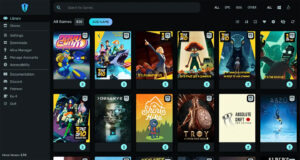
図5:Heroic Launcher
Linux互換ゲームの膨大なカタログにアクセスするには、Steam、Epic Games、GOG、itch.ioなどの人気ゲーム配信プラットフォームを利用できます。Steamは、Linux互換ゲームの豊富なライブラリで特に有名だ。SteamのネイティブLinuxクライアントをインストールするには、Steam for Linuxのページにアクセスし、お使いのLinuxディストリビューションの指示に従ってください。Epic Games、GOG、itch.ioなどの他のゲームマーケットプレイスでは、LutrisやHeroic Launcherなどのオープンソースのサードパーティクライアントを使用できます。これらのクライアントをダウンロードしてインストールするには、それぞれのウェブサイトをご覧ください。
-
ゲームをインストールして遊ぶ:
Protonと選択したゲームマーケットプレイスまたはクライアントがあれば、Linuxシステムに様々なゲームをインストールして楽しむことができます。利用可能なゲームをブラウズし、興味のあるものを選択し、インストールのプロンプトに従うだけです。Protonは、スムーズなゲーム体験を保証するために、互換性と必要な設定を自動的に処理します。Steamユーザーは、「Linux」オペレーティングシステムフィルタを選択することで、SteamストアでLinux互換ゲームの包括的なリストを見つけることができます。
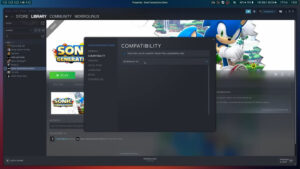
図6:Steamの互換性メニュー
これらのステップを踏めば、Linuxでエキサイティングなゲームの世界に飛び込むための準備が整います。ゲームの膨大なコレクションを探索し、お好みのオープンソースオペレーティングシステムでゲームを楽しんでください!最適なパフォーマンスと最新ゲームとの互換性を確保するために、Linuxディストリビューション、グラフィックドライバ、Protonを定期的にアップデートすることが重要であることを忘れないでください。
あなたの考えは?
あなたはどうですか?現在、Linuxでゲームをプレイするためにどのようなソリューションを使っていますか?どのような障害を克服しなければなりませんでしたか?あなたの考えをコメントで共有してください!
この記事は、Morrolinuxのイタリア語チャンネルビデオ「Gaming su Linux 1×01」を基にしています。
